tmux 本身已經是個非常完善的軟體了,因此我只選了一個外掛,tmux-resurrect 這個外掛讓你可以儲存目前的 tmux 版面配置(分頁、螢幕切割、名稱等等),在下次啟動時復原,這個功能在開發專案要切分編輯、編譯、測試版面時很好用,不需要每次開機都重新切版面
安裝
我們之前已經安裝過 tmp 了,現在我們只需要在 ~/.tmux.conf 中新增一行
| |
接下來執行 tmux source ~/.tmux.conf 載入最新的設定檔,再來用快捷鍵 CTRLa + i 安裝
使用
切好版面後,按 CTRLa + s (save)儲存目前狀態,除了版面配置,每個 session 的工作路徑也會儲存,vim 開啟的檔案下次開啟有機會會幫你開,但是可能會遇到暫存檔的問題,所以我建議是儲存狀態時把 vim 關掉
下次要使用時,用 CTRLa + r (restore)恢復
更多外掛
在 https://github.com/tmux-plugins/list 有更多外掛,主要內容包括系統資訊顯示、複製貼上、搜尋,我個人覺得沒有重要到須要特別提出來介紹,就不一一介紹
更多 tmux
寫完今天的內容後我發現,內容好像有點少,於是就補充了一些 tmux 的東西
列出所有快捷鍵
tmux 的快捷非常方便,但是有時候真的想不起來某個功能怎麼按,這時候你可以用 tmux list-kyes 或是比較短的 tmux lsk 看看什麼按鍵對應到什麼功能。
有時候進來看看有什麼方便的快捷鍵自己還不知道也挺好玩的
滑鼠控制
不知道昨天的各種 tmux 移動、調整大小的快捷鍵有沒有嚇到你。tmux 其實還有提供一個更簡單的操作方式,如果你的終端機有支援滑鼠的話(像是我用的 gnome-terminal 就有提供)你可以在 ~/.tmux.conf 中加上一行
| |
然後重新開啟 tmux,這時候你就可以用滑鼠換頁、切換分割畫面、調整大小等等操作,在不同的地方按右鍵還會有不同的功能呦!
但是要注意,如果打開這個功能,在 vim 裡面就不能用滾輪捲動文件,因為滾輪捲動這個事件被 tmux「劫持」了(除非你在 vim 也開啟滑鼠功能)
複製
如果你有開啟滑鼠功能的話,你可以快速的操作一個平常不太用的功能——剪貼簿
tmux 有自己內部的剪貼簿,不和 vim、作業系統共用
如果你要從終端機複製文字,只需要按住左鍵、拖移、放開,就會自動複製了
而貼上的快捷鍵是 CTRLa + ]
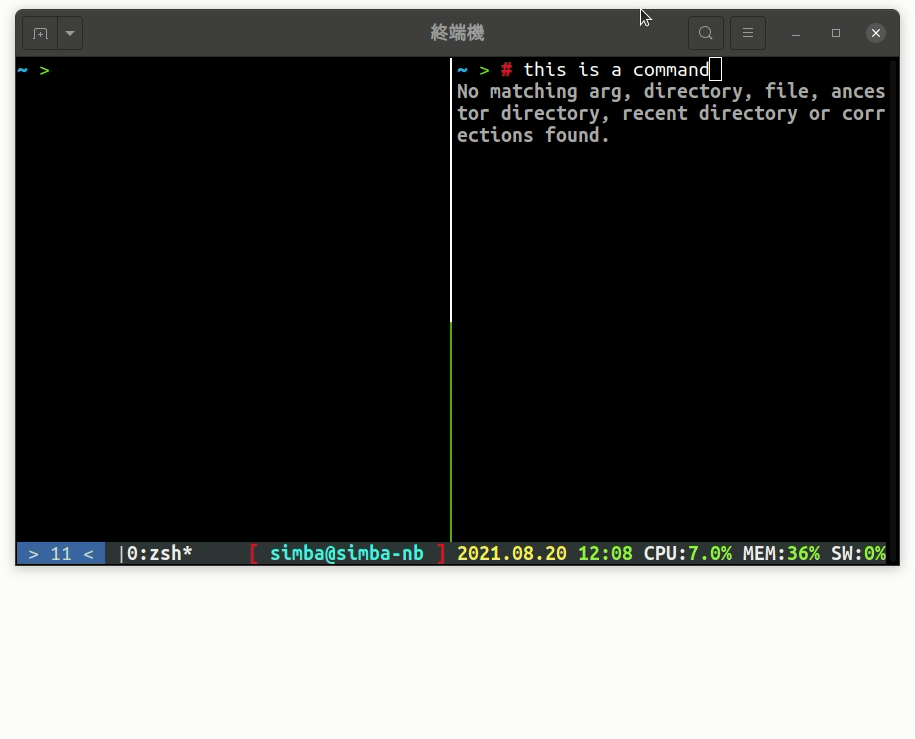 |
|---|
| 複製貼上 |
這個剪貼簿和 vim 的剪貼簿(到 vim 的章節會介紹)你可以交替使用,在命令模式(NORMAL)時用 vim 就不用切回編輯模式,在編輯模式(INSERT、REPLACE)時用 tmux 可以用用切到命令模式(這裡看不懂沒關係,我們會在講到 vim 剪貼簿時再講一次)
系統剪貼簿
如果你開啟了滑鼠功能,可是你又想要用系統剪貼簿,你只需要在選取文字時壓著 SHIFT 就可以暫時抑制 tmux 的滑鼠功能,把文字複製到系統剪貼簿
結尾
tmux 是一個功能簡單但是強大的軟體,因此他的外掛明顯比 zsh 少很多(和 vim 相比可以說一個外掛都沒裝 XD),但是有一些延伸自 tmux 的軟體,例如 tmate,堪稱 terminal 中的 teamviewer,而且是免費的!
明天開始會進入純‧ CLI 整合式開發環境的核心—— nvim,敬請期待
